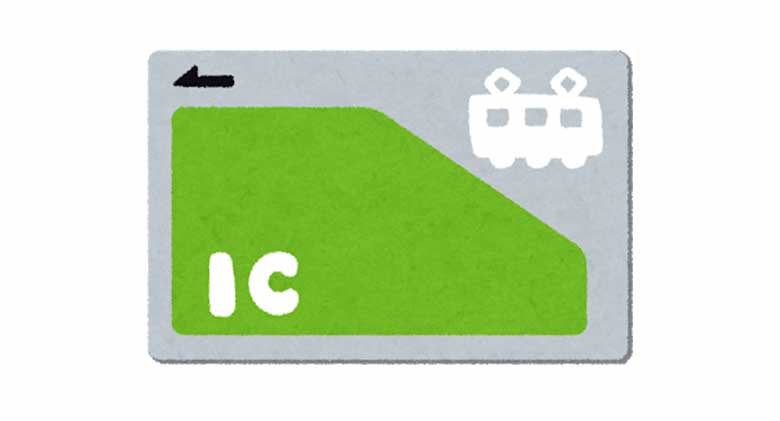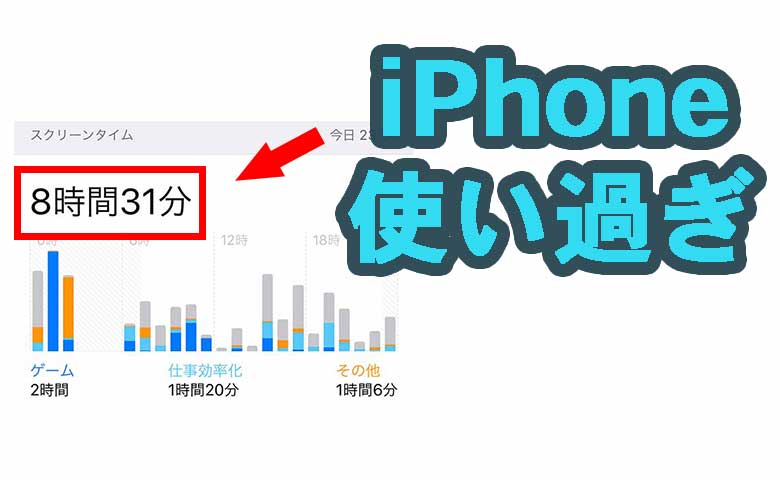iOS11で「画面収録」という機能が追加され、iPhoneでも動画キャプチャが撮れるようになりました。
「画面収録」によってiPhoneでも簡単にゲーム動画が取れるようになりました。
自分もたまにゲームの動画をiPhoneの「画面収録」機能で撮っていました。
けれど先日、「画面収録」で録画したゲームの動画を見ると、動画の途中から音が出なくなって無音になっていました。
調べてみるとiPhoneの「画面収録」では音が入らなかったり、音が途中で途切れたりするトラブルがよくあるみたいです。
そこで、iPhoneの「画面収録」で音が出なくなった場合の対処法をまとめてみました。
iPhoneの「画面収録」で音が出なくなる主な原因
- マルチタスク
- 通知や着信
- 低電力モードになっている
CPUのパフォーマンスが低下することや、他の機能が干渉して画面録画機能が不安定になることが多いようです。
そこで動画を撮っている間はバックグラウンドアプリを停止したり、通知や着信を制限したり、「低電力モード」になっていないか確認するといいようです。
バックグラウンドアプリを停止する
「画面収録」で録画するアプリ以外もバックグラウンドで動いていると、画面収録で音が出なくなる原因になります。
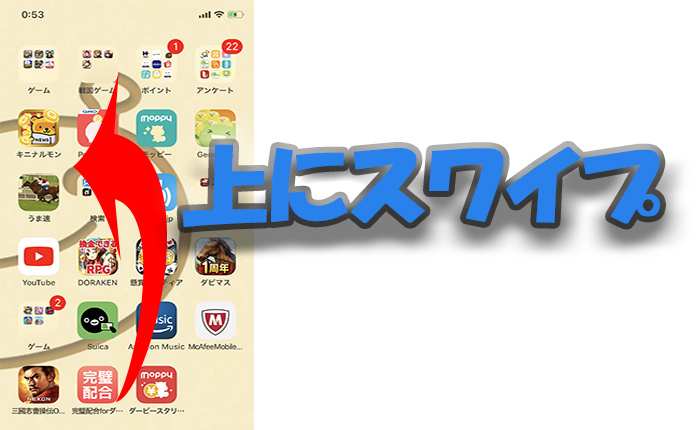
iPhoneXs Maxを使っているのでiPhoneXs Maxを例に書きますが(iPhoneX/Xs/XRも同じ)、画面下部から上にスワイプします。
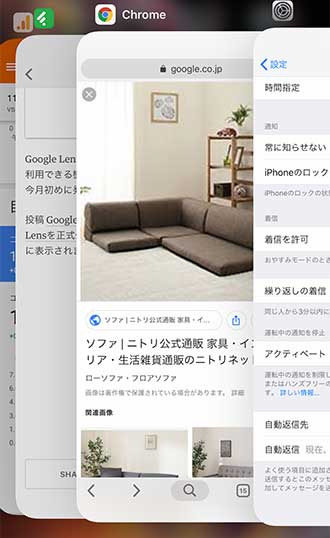
するとバックグラウンドで動いているアプリがマルチタスクで表示されます。
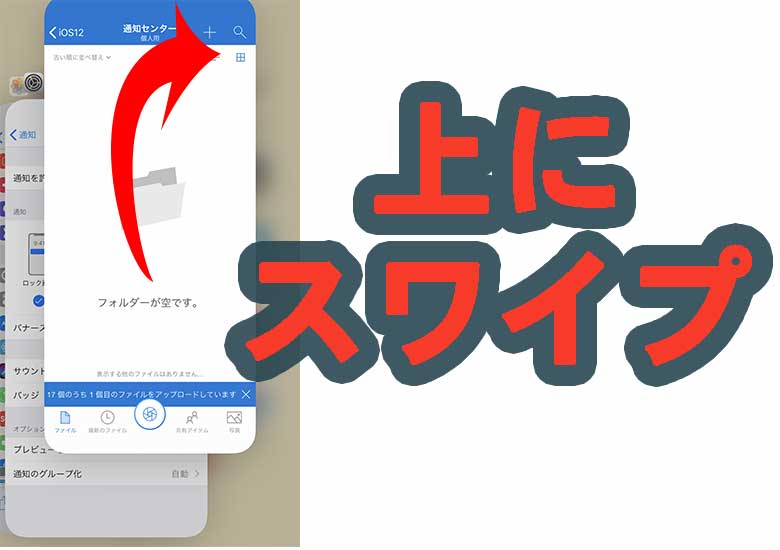
アプリを上にスワイプするとアプリを停止できるので、「画面収録」で録画を開始する前に全てのアプリを停止します。
バックグラウンドアプリを停止すれば、「画面収録」の機能が不安定になりにくくなると思います。
通知や着信をおやすみモードで制限する
画面キャプチャ中にメールの通知や着信があると、「画面収録」の機能が不安定になるようです。
そこで録画中は「おやすみモード」に設定して通知と着信を制限すれば、「画面収録」が安定すると思います。
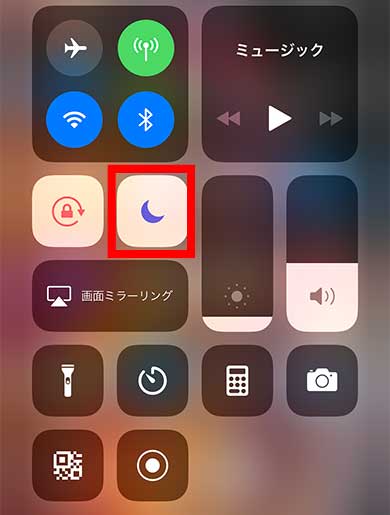
コントロールセンターの「月」のアイコンをタップするとiPhoneが「おやすみモード」になります。
「おやすみモード」の間は通知や着信が来なくなるので、「画面収録」が不安定になるのを防止できると思います。
ただ、おやすみモードにすると大事な電話の着信も通知されなくなってしまいます。
そこで、重要度の高い電話だけは着信を許可したリ、柔軟な設定もできます。
おやすみモードの詳細な設定
「設定」→「おやすみモード」で詳細な設定をすることができます。
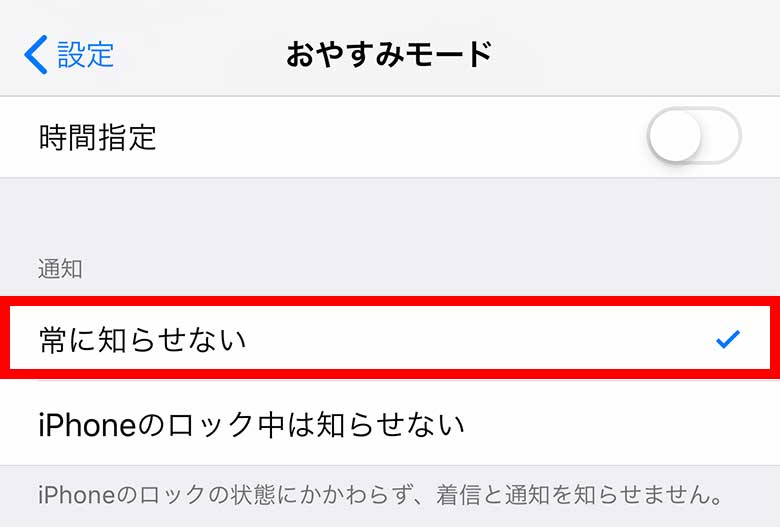
デフォルトで設定されていると思いますが、「常に知らせない」にチェックすると「おやすみモード」の間は通知や着信が表示されなくなります。
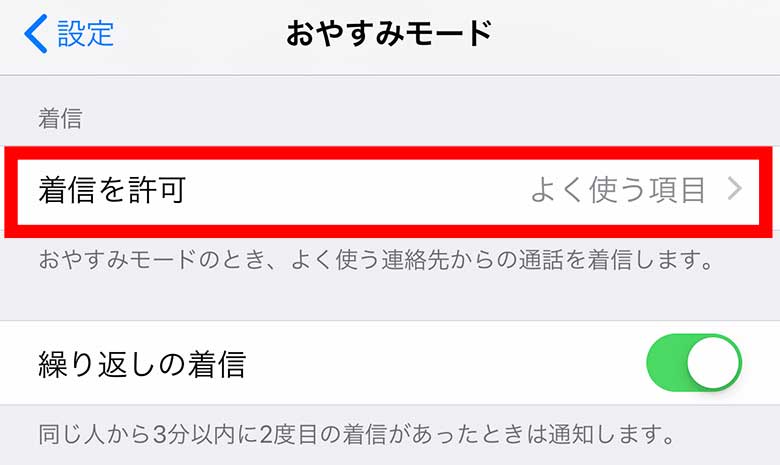
例外的に「よく使う項目」に登録してある相手からの着信だけ許可することもできます。
「おやすみモード」の間でも着信するようになるので、大事な相手は「よく使う項目」に登録しておくといいかもしれません。
「おやすみモード」についてさらに詳しいことは、こちらの記事に書いています。
低電力モード
「低電力モード」になっていたり、iPhoneの充電が十分でないとiPhoneのパフォーマンスが低下して「画面収録」の機能が不安定になります。
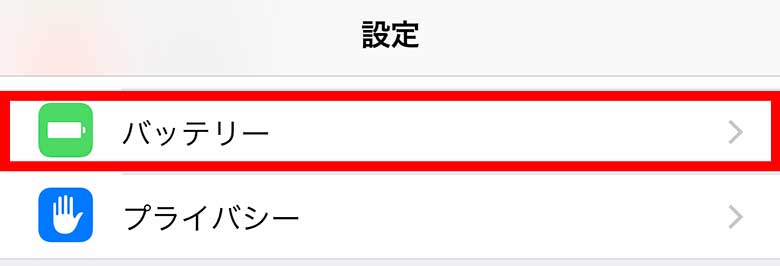
iPhoneが低電力モードになっているかは、「設定」→「バッテリー」で確認できます。
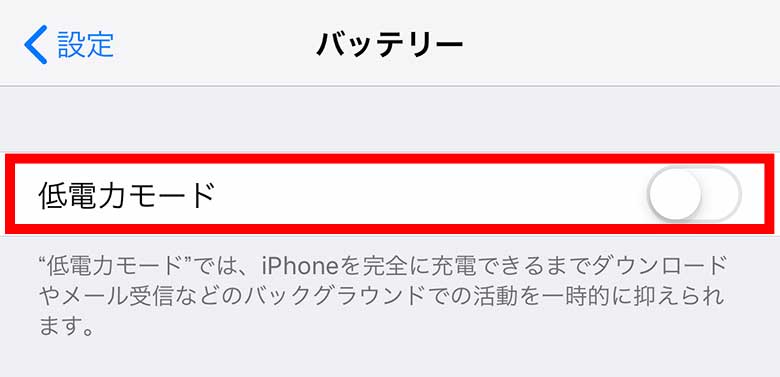
自分で「低電力モード」に設定することはそれほどないと思いますが、「画面収録」機能で録画するときはある程度iPhoneを充電しておいた方がいいと思います。
あらかじめ録画するアプリを起動しておく
アプリの操作で「画面収録」の機能が不安定になる可能性もあるので、録画したいアプリをあらかじめ起動しておいた方がいいと思います。
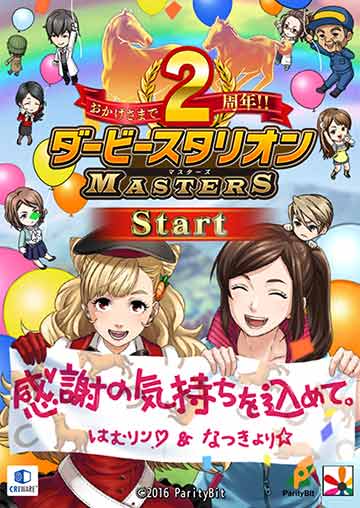
ダビマスでよく遊んでいますが、もしダビマスの動画を撮りたい場合はあらかじめダビマスのアプリを起動。
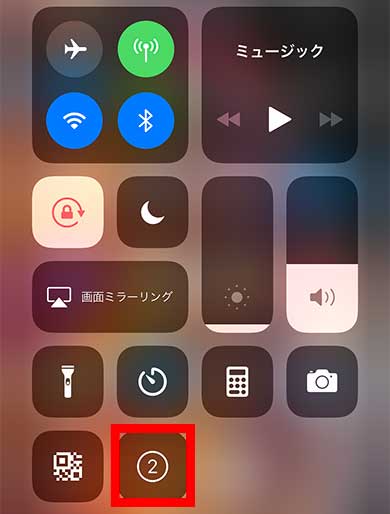
その後に「画面収録」でゲーム動画の録画を開始した方がいいと思います。
コントロールセンターに画面収録のアイコンがない場合
![]()
「画面収録」のアイコンがコントロールセンターに表示されていない場合は、「設定」→「コントロールセンター」に進みます。
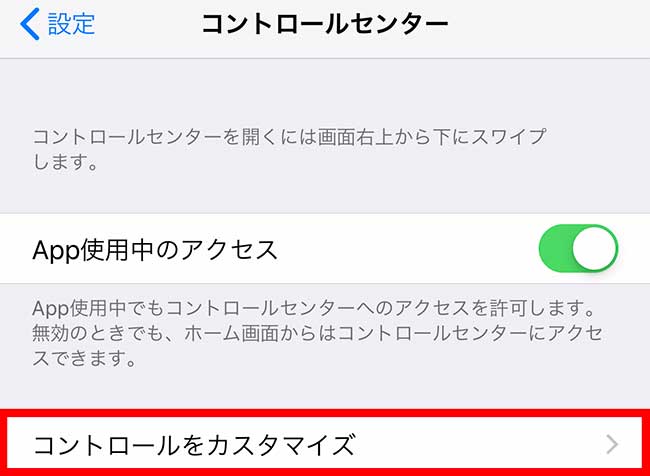
「コントロールセンターをカスタマイズ」をタップします。
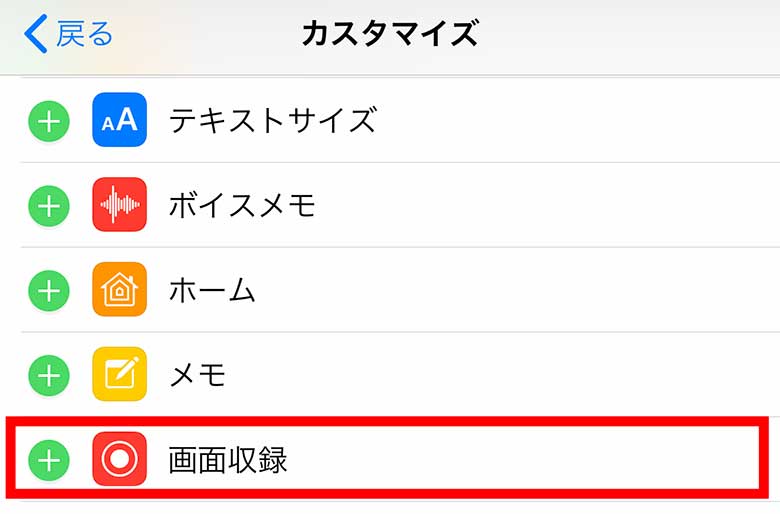
コントロールセンターに追加できる機能が表示されるので、「画面収録」を探してタップします。

これでコントロールセンターに「画面収録」が表示されるようになります。
まとめ
マルチタスクの終了、「おやすみモード」で通知や着信の制限、バッテリーの残量に気を付けることで、完全ではありませんが「画面収録」で音が出なくなったりするトラブルの防止に役立つと思います。
よく思い出してみると、途中で音が出なくなった動画はスクリーンショットを撮ってから急に音が出なくなっています。
やはり「画面収録」中に他の動作をすると、機能が不安定になりやすいようです。
本格的にゲームの動画を撮りたい場合は、「Reflector」などで画面をPCにミラーリングして動画を撮った方がいいかもしれません。
今回は「画面収録」で録画した動画の音が出なくなった場合について書きましたが、急にゲームの音が出なくなったり、iPhoneは音に関するトラブルが多いと思います。
今日のたつじんへの一歩
iPhoneのトラブルは基本的には再起動することで解消することが多いと思います。
けれどガチャをまわすため課金して動画を撮ったけど、動画に音が入っていなかった場合はもはや取り返しがつきません(笑)